- Da biste postavili Chrome kao zadani preglednik u sustavu Windows 11, morate prilagoditi postavke povezivanja datoteka.
- Ovaj je postupak malo drugačiji nego u sustavu Windows 10 i zahtijeva nekoliko dodatnih koraka.
- Ako trebate postaviti zadani preglednik u sustavu Windows 11, budite spremni to učiniti za sve povezane vrste datoteka i web protokole.
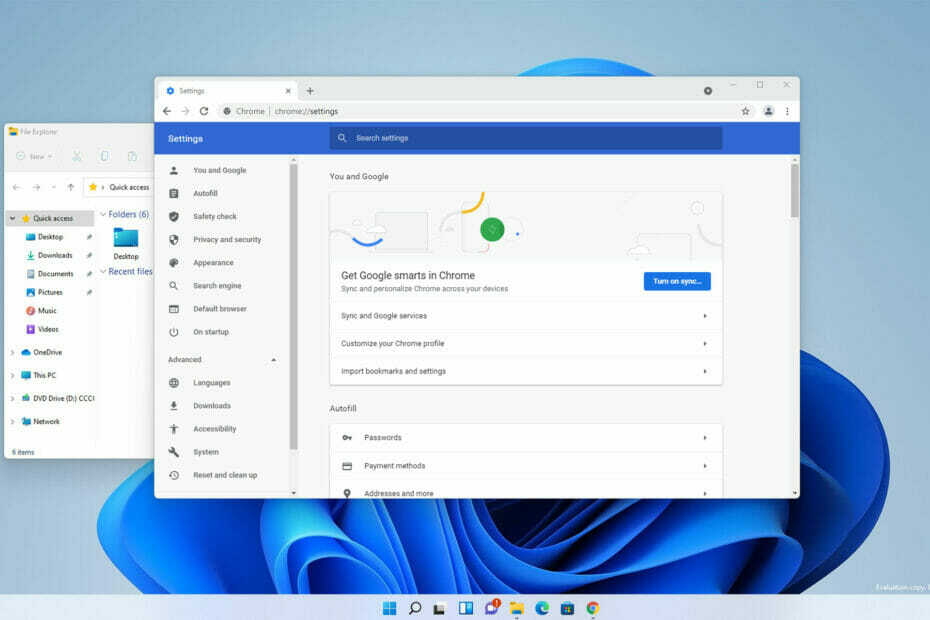
xINSTALIRAJTE KLIKOM NA DATOTEKU ZA PREUZIMANJE
Ovaj softver će popraviti uobičajene računalne pogreške, zaštititi vas od gubitka datoteka, zlonamjernog softvera, kvara hardvera i optimizirati vaše računalo za maksimalnu učinkovitost. Riješite probleme s računalom i uklonite viruse sada u 3 jednostavna koraka:
- Preuzmite alat za popravak računala Restoro koji dolazi s patentiranim tehnologijama (dostupan patent ovdje).
- Klik Započni skeniranje kako biste pronašli probleme sa sustavom Windows koji bi mogli uzrokovati probleme s računalom.
- Klik Popravi sve da biste riješili probleme koji utječu na sigurnost i performanse vašeg računala
- Restoro je preuzeo 0 čitatelji ovog mjeseca.
Iako je Microsoft Edge pristojan preglednik, korisnici i dalje preferiraju istraživanje weba s različitim softverom, jer se povećava broj značajki i iskoristivost.
Najnovija verzija Windowsa podržava većinu preglednika, a ako tražite novi, svakako provjerite naš popis najboljih Windows 11 preglednika.
Korištenje sposobnijeg preglednika može imati ogroman utjecaj na način na koji istražujete web, razinu sigurnosti dok to činite i mnoge druge prednosti.
Iako je Microsoft pokušao uvesti Edge u 21. stoljeće, dodajući neke od značajki podržanih drugim softverom preglednika, većina ljudi će ipak radije koristiti Chrome, koji osim boljih sigurnosnih značajki nudi izravnu povezanost s Gmailom ljudi račune.
Ova veza između Gmail računa i drugih Googleovih usluga jedna je od najvažnijih razlika između ovih softverskih opcija.
Međutim, promjena zadanih aplikacija za različite zadatke nije uvijek tako jednostavna kao što biste očekivali u najnovijoj verziji. Promjena zadanog web preglednika uopće nije drugačija.
Ipak, još uvijek je moguće promijeniti svoj preglednik, a u današnjem vodiču pokazat ćemo vam kako napraviti Chrome zadanim softverom web explorera u sustavu Windows 11.
Je li Google Chrome bolji od Edgea?
Dugo je vremena Google Chrome bio daleko superiorniji od Edgea, ali nakon velike preinake, preglednik se sada može održati u odnosu na Chrome.
Nova verzija radi na Chromium motoru, što je čini prilično sličnom Chromeu. S novim motorom, preglednik može pokretati i proširenja za Chrome, ali u nekim slučajevima može postojati nekoliko problema s kompatibilnošću.
Što se tiče resursa, Edge ima znatno lakši utjecaj, pa je bolji izbor ako koristite računalo s malom količinom RAM-a.
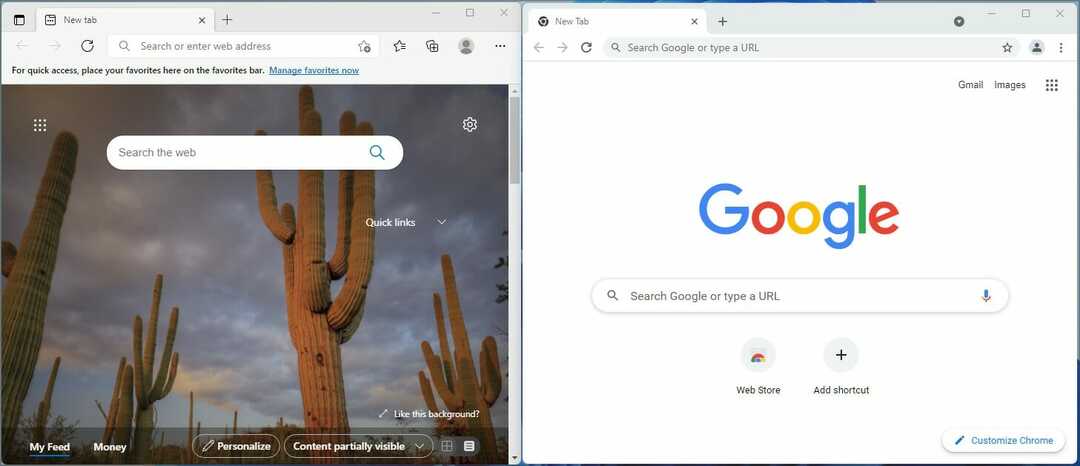
Što se tiče sigurnosti, oba su preglednika prilično sigurna, ali neki bi rekli da Chrome preuzima vodstvo u ovom odjelu, s boljim protokolima koji su uključeni u svakom trenutku.
Posljednja razlika koju moramo spomenuti je dostupnost na više platformi, jer je to iznimno važan element za većinu korisnika.
Chrome i Edge dostupni su na svim platformama, ali mnogi Android telefoni dolaze s predinstaliranim Chromeom, što čini sinkronizaciju i dijeljenje podataka između uređaja mnogo jednostavnijom i lakšom.
Je li Chrome bolji preglednik? Odgovor nije tako jednostavan. Čak i ako je popularniji i nudi bolju integraciju s Googleovim uslugama, Edge ga sigurno sustiže. Sve se svodi na osobne preferencije, ali naše istraživanje sugerira da je Chrome bolji izbor za većinu korisnika.
Koliko je popularan Google Chrome?
Google Chrome je godinama najpopularniji preglednik na svim platformama. Trenutno preglednik ima 68,5% tržišnog udjela, što je pad od 1% u odnosu na prošlu godinu.
Slijede Safari s 9,5% tržišnog udjela i Microsoft Edge s 8,22%. Vrijedi spomenuti da je Edge gotovo udvostručio svoj tržišni udio u odnosu na prošlu godinu.

Kao što možete vidjeti, Chrome je bez sumnje najpopularniji web preglednik i nije čudo što ga mnogi korisnici žele učiniti zadanim preglednikom na svom računalu.
Kako mogu postaviti Chrome kao zadani preglednik u sustavu Windows 11?
Promijenite postavke povezivanja datoteka
- Kliknite na Gumb Start u Traka zadataka.

- Sada odaberite Postavke.

- U lijevom oknu odaberite aplikacije. U desnom oknu odaberite Zadane aplikacije.

- Sada odaberite Google Chrome s popisa.
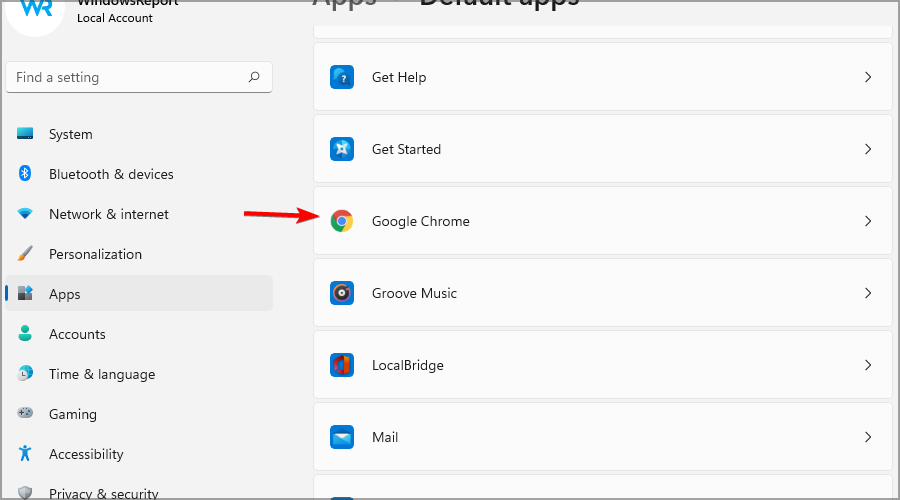
- Kliknite prvu vrstu datoteke na popisu. U našem slučaju, to je .htm.

- Odaberi Google Chrome s popisa i kliknite u redu.

- Odaberite sljedeću vrstu datoteke i ponovite gore navedene korake. Učinite to za sve vrste datoteka kojima je dodijeljen Microsoft Edge.
Iako možete promijeniti asocijacije datoteka za sve ekstenzije, ovo su bitna proširenja koja morate promijeniti:
- HTM
- HTML
- SHTML
- WEBP
- XHT
- XHTML
- FTP
- HTTP
- HTTPS
Nakon što Edge zamijenite Chromeom za sve vrste datoteka, Chrome će postati zadani preglednik u sustavu Windows 11.
BILJEŠKA
Također možete koristiti opciju Učini zadanim u Chromeu da promijenite svoj preglednik, ali to će samo otvoriti odjeljak Zadane aplikacije u aplikaciji Postavke.
Zašto je tako komplicirano promijeniti zadani preglednik na Windows 11?
Microsoft je promijenio način na koji mijenjanje zadanih aplikacija funkcionira u sustavu Windows 11, a sada nemate pristup različitim kategorijama, kao što su web preglednik, klijent e-pošte, preglednik fotografija itd.
Umjesto toga, dobit ćete popis aplikacija, a kada odaberete aplikaciju, ona će vam pokazati popis vrsta datoteka koje se mogu povezati s tom aplikacijom.
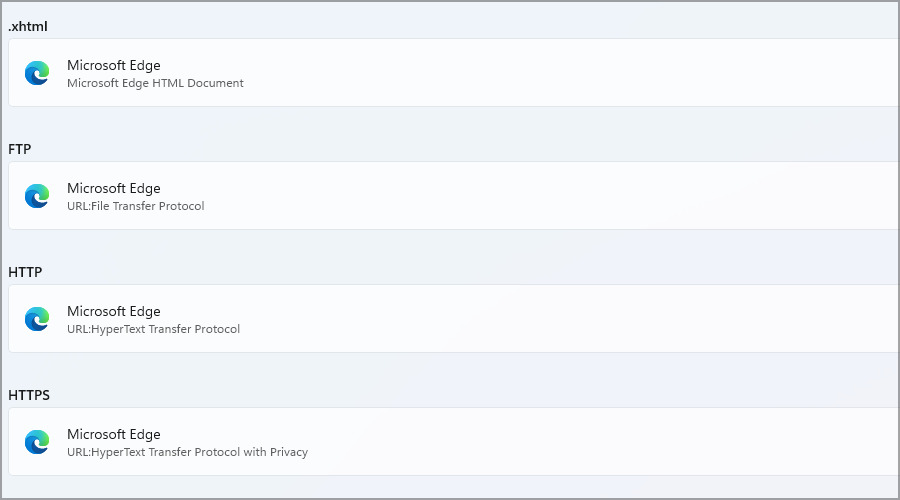
Sada morate ručno postaviti zadanu aplikaciju za svaku vrstu datoteke. To korisnicima daje veću kontrolu, ali velika većina korisnika ne treba tako detaljnu konfiguraciju za zadane aplikacije.
U sustavu Windows 11 proces promjene zadane aplikacije može potrajati nekoliko minuta, dok je u prethodnim verzijama trajao samo nekoliko sekundi.
Još uvijek ne znamo zašto je Microsoft odlučio ovo promijeniti, ali se nadamo da će se ovaj proces uskoro pojednostaviti. Srećom, imamo vodiča kako promijeniti zadani preglednik na Windows 11, pa svakako pogledajte.
Koji je najbolji preglednik za korištenje u sustavu Windows 11?
Kao što je već spomenuto, svi glavni preglednici savršeno rade u najnovijoj verziji sustava Windows, a odabir najboljeg svodi se na osobne preferencije.
Svaki preglednik ima svoje prednosti, ali kada bismo morali odabrati jedan, vjerojatno bismo ga prihvatili Opera budući da je izgrađen na Chromium motoru, a nudi neke jedinstvene značajke.
Kao što možete vidjeti iz gornjeg grafikona, Opera ne samo da ima nevjerojatne značajke, već ima i najmanji utjecaj na resurse u usporedbi s drugim opcijama.
Osim nevjerojatne brzine i stabilnosti pregledavanja, Opera također nudi besplatan VPN i mnoge druge korisne elemente, a nudi vam i pristup specijaliziranom pregledniku za igre, Opera GX.
Promjena zadanog preglednika u Chrome u sustavu Windows 11 nije tako jednostavna kao što je bila, a proces sada traje najviše nekoliko minuta.
Još uvijek nismo sigurni zašto je Microsoft promijenio način rada postavki za zadane aplikacije, ali trebate znati da ova promjena utječe na sve aplikacije, a ne samo na web-preglednike.
Iako se ovoj opciji ne može pristupiti tako učinkovito kao u prethodnim verzijama Windowsa, korisnici se mogu prilagoditi Operativnost sustava Windows 11, s nekim super novim dodatnim značajkama koje bi se mogle pokazati korisnima za većinu korisnika, a i za neke početnici.
Znate li neku drugu metodu koja se može koristiti za promjenu zadanih aplikacija? Javite nam u komentarima ispod.


